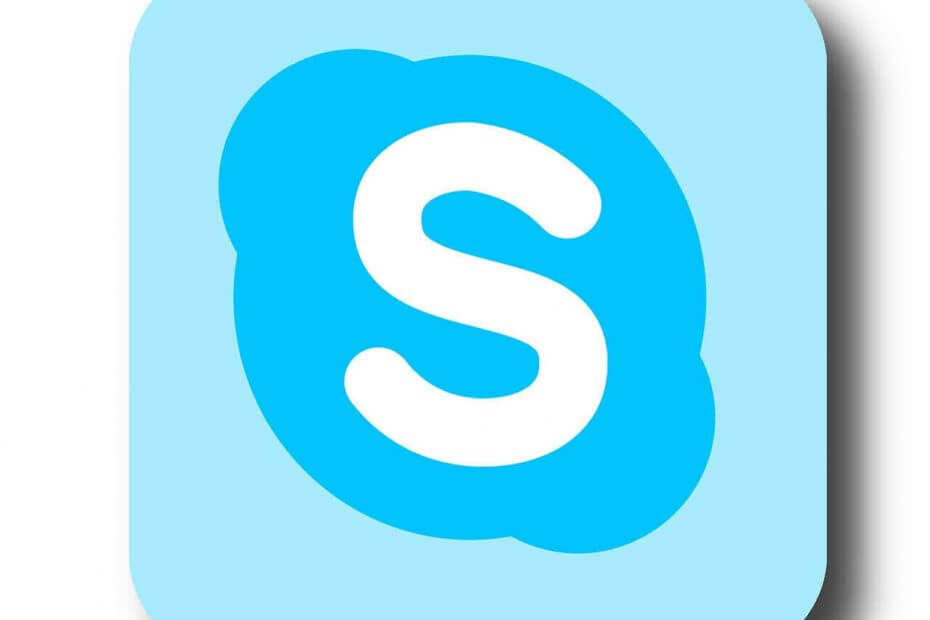- هناك العديد من تطبيقات المراسلة الفورية الرائعة في السوق ، ولكن سكايب هي واحدة من أكثرها شعبية.
- وفقًا لبعض المستخدمين ، لن يسمح Skype لهم بإدخال بيانات اعتماد تسجيل الدخول الخاصة بهم.
- إصلاح هذه المشكلة بسيط ، وتحتاج فقط إلى إعادة تسجيل ملفات معينة أو إعادة تثبيت Skype.
- يعد Skype رائعًا ، ولكنه يحتوي على حصة عادلة من المشكلات. إذا كنت تواجه أي مشكلات أخرى في Skype ، فتأكد من مراجعة مركز سكايب لمزيد من الإرشادات المتعمقة.

قام العديد من مستخدمي Windows ، من إصدارات مختلفة ، بدءًا من Windows 7 إلى أحدث إصدار من Windows 10 ، بالإبلاغ عن مشكلة عدم السماح لهم Skype لكتابة اسم المستخدم أو كلمة المرور الخاصة بهم.
فيما يلي بعض الإصلاحات المحتملة لذلك.
خطوات لإصلاح مشكلات اسم مستخدم وكلمة مرور Skype
- تحقق من ملفات DLL الخاصة بك
- أعد تثبيت سكايب
- قم بتحديث جهاز الكمبيوتر الخاص بك
- حلول إضافية
لماذا لا يقبل Skype اسم المستخدم وكلمة المرور الخاصين بي؟
اشتكى اثنان من مستخدمي Windows بشأن بعض المشكلات في عملية تسجيل الدخول إلى Skype. إليك ما قاله أحد المستخدمين المتأثرين:
إنها بهذه السهولة. لا يمكنني النقر فوق حقل اسم المستخدم أو كلمة المرور لكتابة كلمة المرور الخاصة بي وتسجيل الدخول. لقد أعدت تثبيته عدة مرات ، كل ذلك باستخدام متصفحات مختلفة. ماذا افعل؟
ماذا أفعل إذا لم يقبل Skype اسم المستخدم أو كلمة المرور الخاصة بي؟
1. تحقق من ملفات DLL الخاصة بك
إليك الحل الأول الذي يمكنك تجربته لحل هذه المشكلة تحديدًا ، والذي يبدو أنه يعمل لمستخدمي Windows 7 ، ولكن يمكنك أيضًا تجربة هذا في إصدارات أخرى ،
- شبابيك ابدأ -> كافة البرامج -> الملحقات -> انقر بزر الماوس الأيمن فوق موجه الأوامر ، وحدد تشغيل كمسؤول
- في موجه الأوامر ، اكتب: cd c: windowssyswow64 و اضغط يدخل
- اكتب التالي - regsvr32 jscript.dll- ثم اضغط على Enter:
- ثم اكتب هذا واضغط على Enter - regsvr32 jscript9.dll
- بعد كل إدخال ، يجب أن تتلقى رسالة تفيد بأن DllRegisterServer في XXX.dll قد نجح
- أعد تشغيل جهاز الكمبيوتر الخاص بك
- تحقق مما إذا كان Internet Explorer الخاص بك يمكنه تنفيذ JavaScript بفتح هذه الصفحة https://javatester.org/javascript.html
- ذات صلة: إصلاح خطأ Skype: الحساب المحدد موجود بالفعل
2. أعد تثبيت Skype وقم بتشغيله كمسؤول
إذا نجح هذا ، فهذا يعني أنه يمكنك استخدام ملف نسخة الويب من سكايب حتى تعرف ما هو الخطأ في إصدار سطح المكتب.
إذا كان يعمل على واجهة الويب ، فيمكنك مسح Skype تمامًا من مواقع الويب الخاصة بك ثم محاولة إعادة تثبيته.
ومع ذلك ، هذا لا يعمل دائمًا. ولكن وفقًا للعديد من مستخدمي Skype ، لم يكن عليهم حتى إلغاء التثبيت وإعادة التثبيت ، حيث أدت إضافة سلاسل التعليمات البرمجية هذه إلى حل المشكلة.
هناك بالفعل مواقف عندما يكون تشغيل البرنامج كمسؤول كافيًا لإصلاح المشكلة. يمكنك أيضًا محاولة تشغيل التطبيق في وضع التوافق ، وتحديد إصدار Windows سابق يجب تشغيله فيه.
3. قم بتحديث جهاز الكمبيوتر الخاص بك
إذا كنت لا تستخدم أحدث إصدار من نظام التشغيل Windows 10 ، فلا تندهش إذا كان Skype لا يعمل من أجلك. يعد البرنامج القديم أحد الأسباب الجذرية الأكثر شيوعًا لمشكلات Skype. قم بتثبيت آخر تحديث لـ Windows ثم اختبر ما إذا كان يمكنك تسجيل الدخول إلى حساب Skype الخاص بك.
حلول إضافية
للحصول على طرق إضافية حول كيفية إصلاح مشكلات تسجيل الدخول إلى Skype ، يمكنك أيضًا التحقق من ذلك دليل استكشاف الأخطاء وإصلاحها.
اترك تعليقك أدناه وأخبرنا إذا كان هذا مفيدًا. إذا لم يحدث ذلك ، فربما يمكنك اقتراح حل بديل محتمل آخر لهذه المشكلة.
أسئلة مكررة
لا ، كلمة مرور حساب Microsoft الخاص بك و Skype ليسا متطابقين بشكل افتراضي. إذا اخترت ربط هذين الحسابين ، فستصبح كلمة المرور كما هي.
لتغيير كلمة مرور Skype الخاصة بك ، تحتاج إلى تسجيل الدخول إلى موقع Skype على الويب والانتقال إلى قسم الحساب. من هناك يجب أن تكون قادرًا على تغيير كلمة المرور الخاصة بك.
للعثور على اسم مستخدم Skype الخاص بك ، ما عليك سوى تسجيل الدخول إلى Skype والنقر فوق اسمك في الزاوية اليسرى العلوية. يجب أن ترى اسم المستخدم الخاص بك أسفل اسمك مباشرة.